如何給用戶設置密碼?毫無保留的教你6種更改密碼辦法?這6種辦法其本包含了windows所有的密碼設置辦法
發布時間:2024-03-31 文章來源:深度系統下載 瀏覽:
| 一、前言 如何給用戶設置密碼?毫無保留的教你6種更改密碼方法?這6種方法其本包含了windows所有的密碼設置方法。 二、修改電腦密碼的六種方法 方法一:按下Ctrl+Alt+Delete鍵組合,設置密碼 已經登錄到Windows 10系統中,可以使用以下快速設置密碼的方法: 1.按下Ctrl+Alt+Delete鍵組合,然后選擇“更改密碼”。  2.輸入當前的密碼以進行驗證。 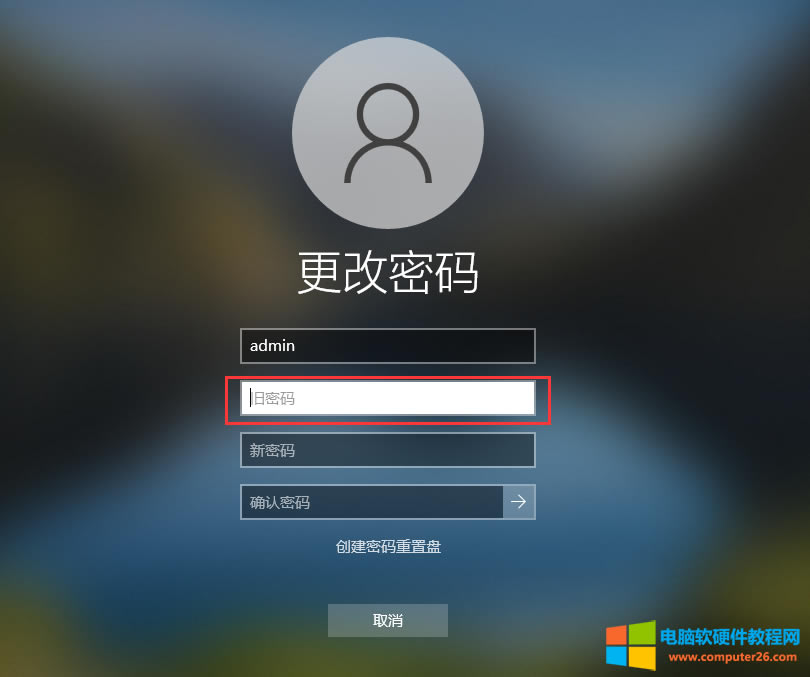 3.輸入您要設置的新密碼,并確認密碼。 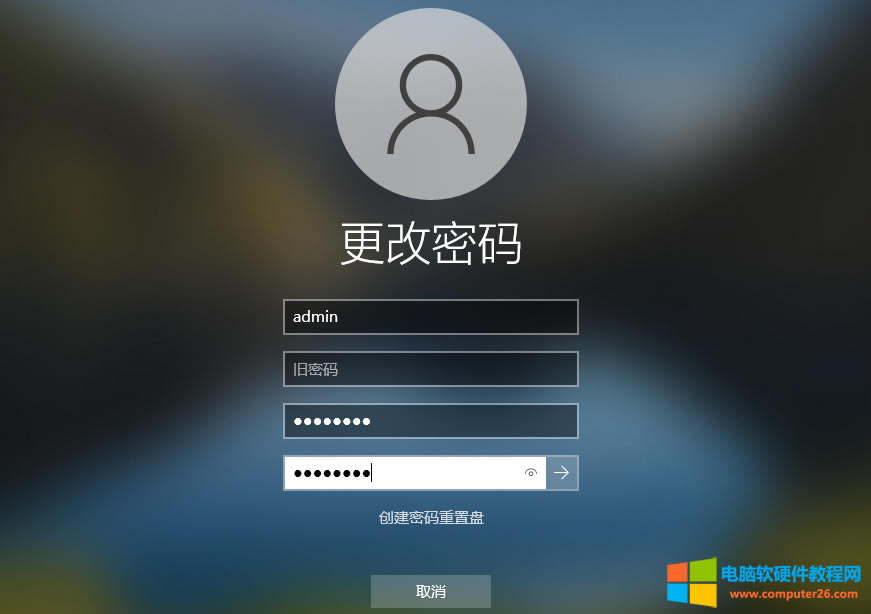 4.可選:輸入密碼提示,以幫助您記住密碼。 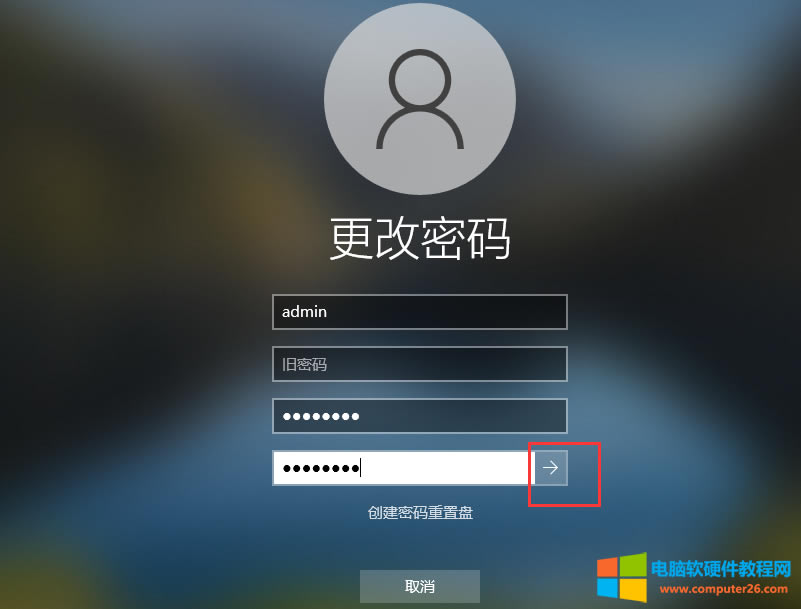 5.點擊“下一步”或“完成”以保存更改。 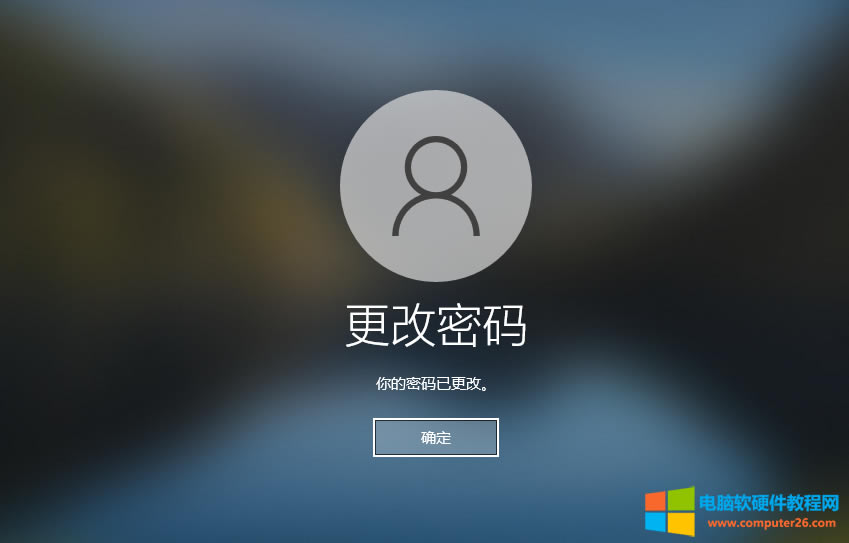 方法二:使用控制面板設置密碼 1.按下Win+R鍵打開運行窗口,輸入"control"并按回車鍵打開控制面板。 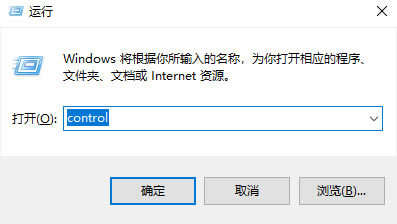 2.在控制面板中,選擇“用戶賬戶”。 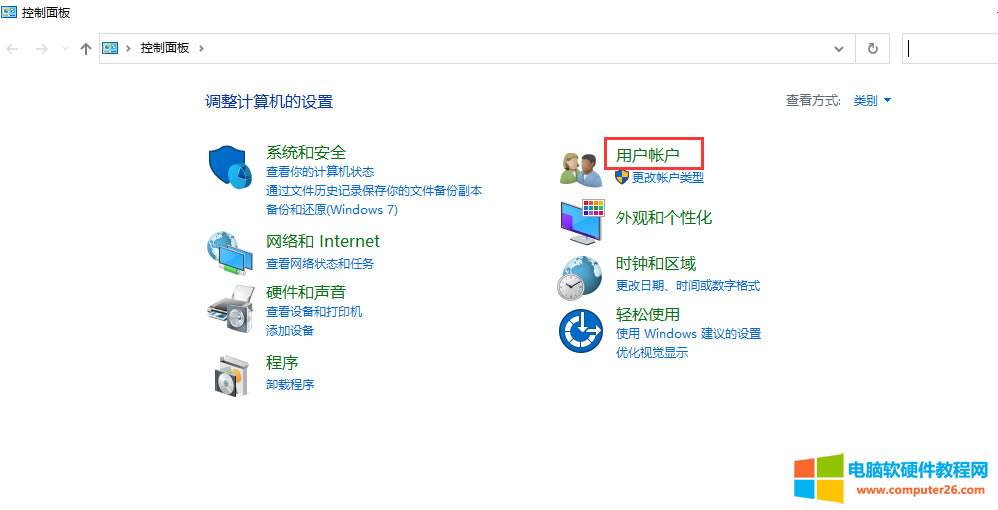 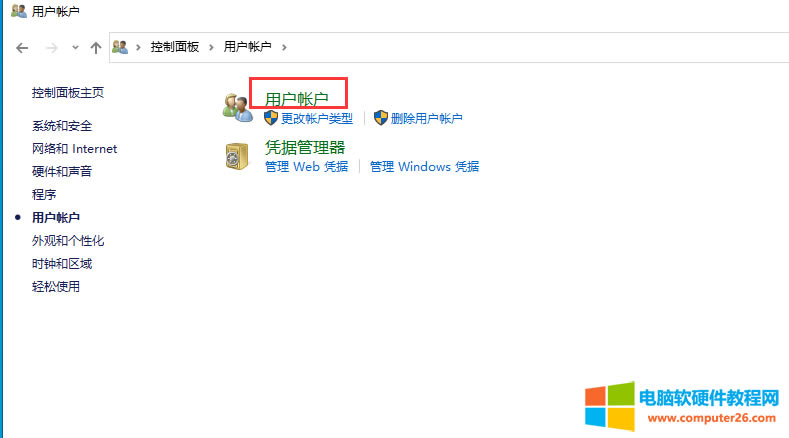 3.點擊“管理其他賬戶”。 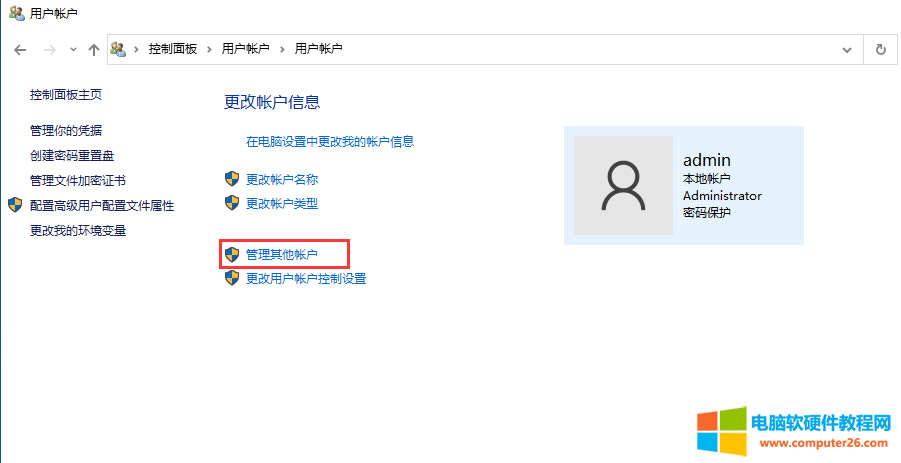 4.選擇您要設置密碼的用戶賬戶。 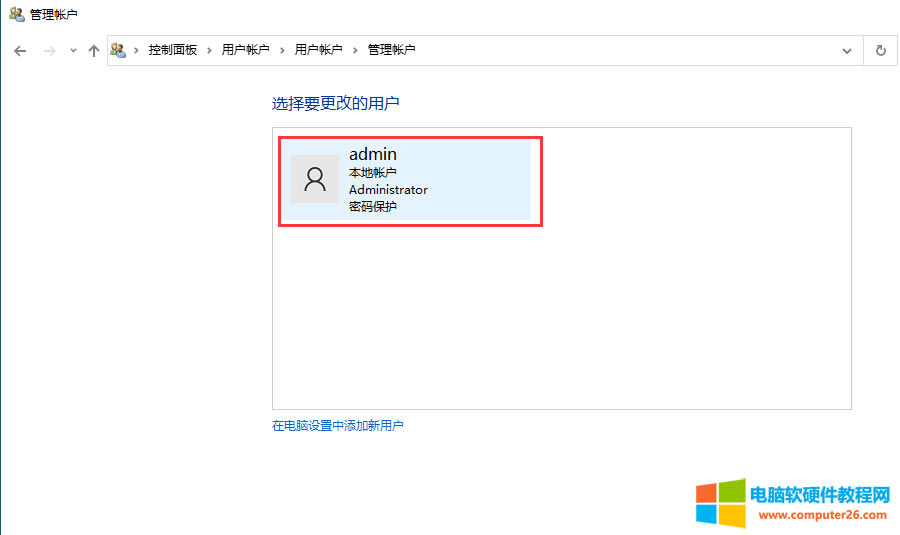 5.點擊“更改密碼”。 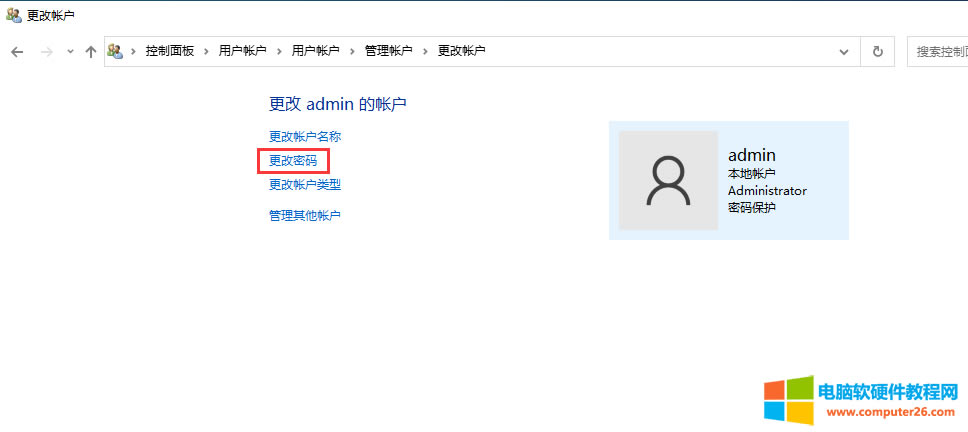 6.輸入您要設置的密碼,并確認密碼。 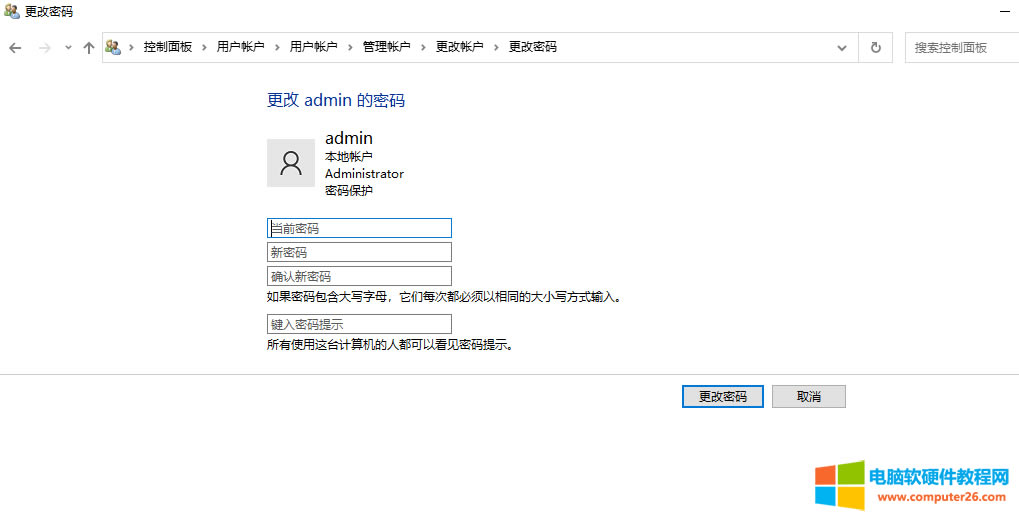 7.可選:輸入密碼提示,以幫助您記住密碼。點擊“更改密碼” 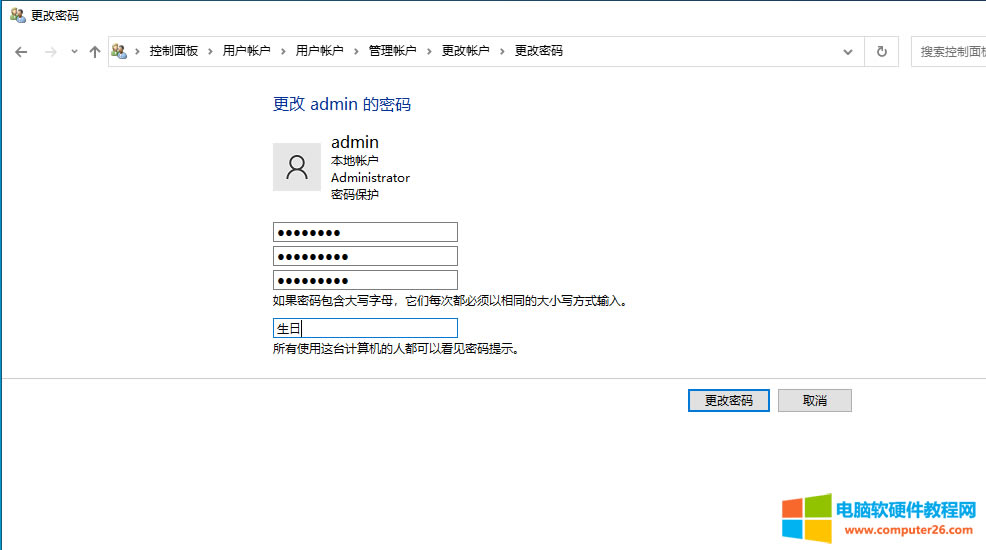 8.密碼已更改完成。 圖片9。當登錄系統時,第一遍密碼輸入不對的時候,就會跳出密碼提示: 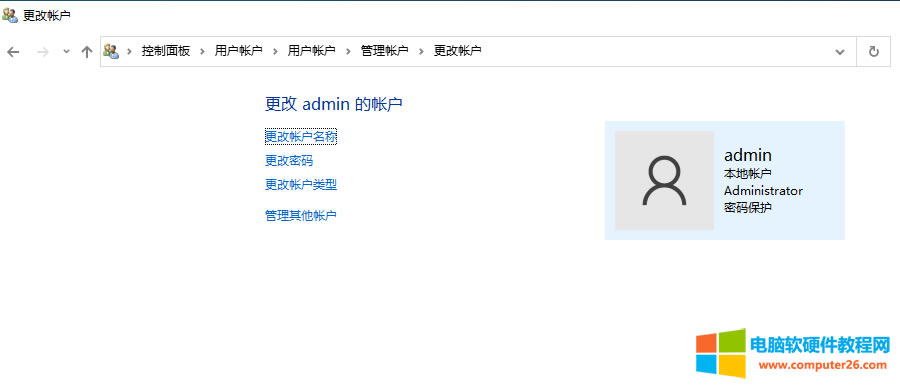 方法三:使用Windows 10設置應用程序設置密碼 1.點擊Windows開始菜單,然后點擊設置(齒輪圖標)。 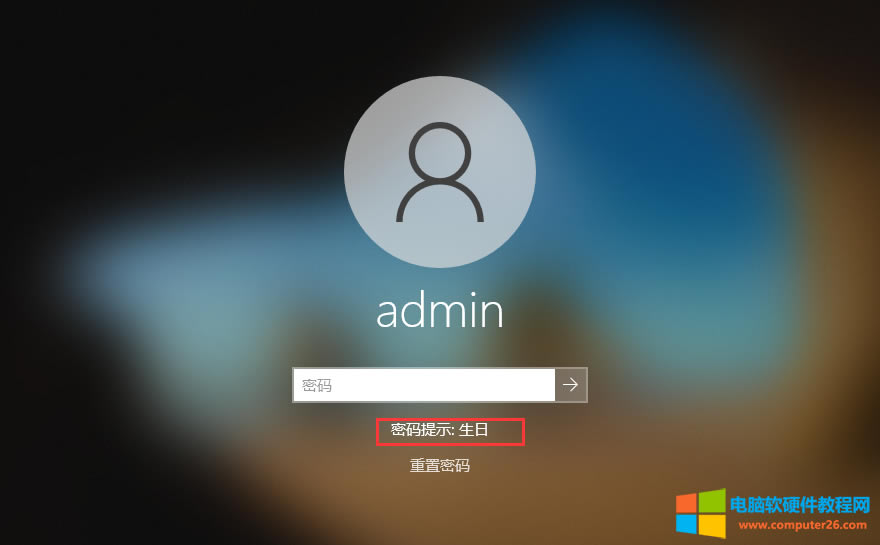 2.在設置窗口中,點擊“賬戶”。 圖片 3.在左側菜單中,選擇“登錄選項”。 圖片 4.在“密碼”部分,點擊“添加”或“更改”。 圖片 5.如果已經存在密碼,系統會要求輸入當前密碼進行驗證。如果沒有現有密碼,則可以直接進行下一步。 圖片 圖片 6.在“創建密碼”或“更改您的密碼”窗口中,輸入新的密碼,并根據要求設置密碼的復雜度。 圖片 7.確認密碼后,點擊“下一步”或“完成”。 圖片 圖片 方法四、在本地用戶和組中設置密碼? 注意:此方法不適合win10家庭版本。 1.打開“計算機管理器”:右鍵點擊Windows開始菜單,選擇“計算機管理”或使用快捷鍵Win+X,然后選擇“計算機管理”。 圖片 2.打開“本地用戶和組”:在“計算機管理器”窗口中,展開左側導航欄中的“系統工具”,然后展開“本地用戶和組”選項。 當然你還可以使用win+r打開運行,在運行中輸入lusrmgr.msc,快速打本地用戶和組,在用戶中進行密碼更改。 圖片 3.找到用戶賬戶:在“本地用戶和組”下,選擇“用戶”文件夾。在右側窗格中,找到您想要設置密碼的用戶賬戶。 圖片 首先有下箭頭的帳號,都沒禁用的帳號,沒有啟用。 圖片 如果有多個帳號,如何判斷哪一個用戶是你的帳號,需要在開啟菜單,找到帳號圖標。 圖片 然后,將鼠標放到用戶圖標上后,就可以顯示當前的用戶名。 圖片 4.設置密碼:右鍵點擊要設置密碼的用戶賬戶,選擇“設置密碼”。 圖片 圖片 5.輸入新密碼:在彈出的窗口中,輸入您想要設置的新密碼,并再次確認密碼。請確保選擇一個強密碼,包含字母、數字和特殊字符,并且長度足夠。 圖片 6.完成設置:點擊“確定”按鈕,您的密碼將被設置為新密碼。 圖片 請注意,設置密碼后,您需要使用新密碼來登錄該用戶賬戶。確保將新密碼妥善保存,以免遺忘。 方法五:使用命令提示符設置密碼 1.按下Win+X鍵,選擇“命令提示符(管理員)”以以管理員身份打開命令提示符。 圖片 圖片 2.輸入以下命令并按回車鍵: net user用戶名新密碼 其中,用戶名是您要設置密碼的用戶賬戶的名稱,新密碼是您要設置的新密碼。 圖片 3.如果命令成功執行,命令提示符會顯示一行“命令成功完成”的消息。 圖片 請注意,以上方法中的“用戶名”指的是您要設置密碼的用戶賬戶的名稱。選擇強密碼并定期更改是一種好的安全習慣。 方法六:使用Microsoft賬戶設置密碼 使用Microsoft賬登錄的系統,設置密碼就稍微復雜一些。 圖片 1.打開瀏覽器,訪問Microsoft賬戶網頁(https://account.microsoft.com/)。或者在設置中找到登錄選項,選擇管理我的Microsoft帳戶。 圖片 2.登錄您的Microsoft賬戶。 圖片 3.在網頁上,找到并點擊“安全”選項。在“登錄和密碼”部分,找到“更改密碼”選項,并點擊它。 圖片 更改密碼的時候,先要向手機發送短信。 圖片 先輸入手機后四字,然后才能發送更改密碼的短信確定。 圖片 輸入手機后四位,點擊Send Code。 圖片 手機上就會收到一個短信,然后將短信輸入進去,點擊驗證。 圖片 然后點擊繼續。 圖片 這里有個擺脫密碼,就是說可以通過手機去驗證,這里我選擇了不,謝謝。 圖片 4.這時就跳出來,更改微軟帳戶的密碼了,輸入您當前的密碼以進行驗證。然后再輸入您要設置的新密碼,并確認密碼。 圖片 7.點擊save,保存密碼。這時微軟帳戶的密碼就已更改完成。 圖片 |
相關文章
上一篇:


